Raziščite navodila po korakih, da to storite
- Kopiranje sestanka v Outlookovem koledarju na drug dan je lahko koristno pri prerazporejanje sestankov, prestavljanje dogodkov ali ustvarjanje ponavljajočih se sestankov.
- Zagotavlja boljša organizacija in upravljanje časa v Outlooku.
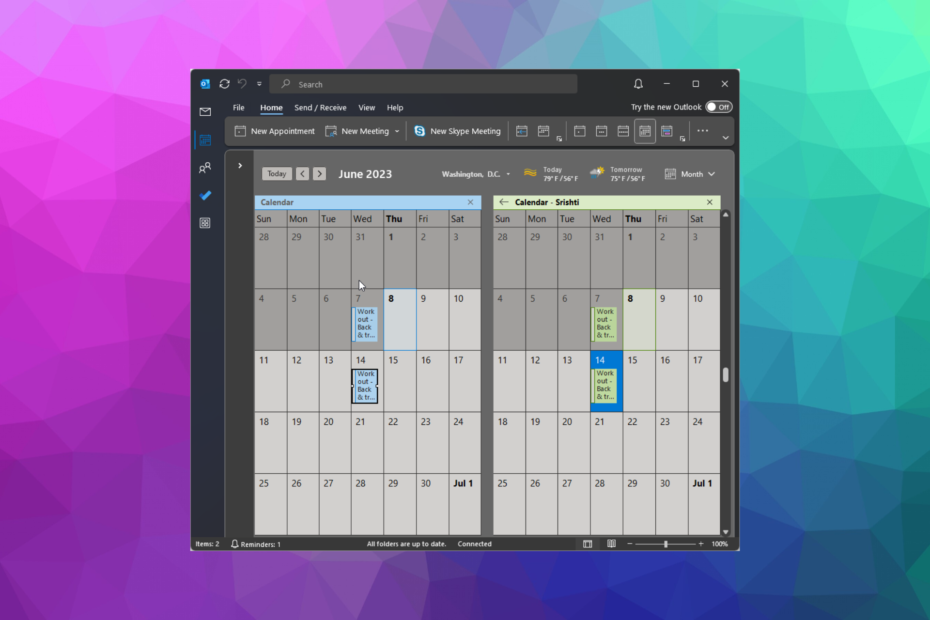
- Upravljajte VSA svoja e-poštna sporočila v enem nabiralniku
- Enostavna integracija priljubljenih aplikacij (Facebook, Todoist, LinkedIn, Dropbox itd.)
- Dostopajte do vseh svojih stikov iz enega okolja
- Znebite se napak in izgubljenih e-poštnih podatkov
E-pošta je preprosta in lepa
Urejanje sestankov in organiziranost sta ključnega pomena v današnjem hitrem tempu sveta. Microsoft Outlook, priljubljena aplikacija za e-pošto in koledar, ponuja vrsto funkcij, ki uporabnikom pomagajo ostati na tekočem s svojimi urniki.
Ena priročna zmožnost je kopiranje Outlookovih koledarskih sestankov na drug dan, kar omogoča enostavno prestavljanje in boljše upravljanje časa.
V tem priročniku vas bomo korak za korakom vodili skozi postopek podvajanja sestankov v Outlooku, kar vam bo omogočilo, da upravljate svoj koledar in brez težav nadzorujete svoj urnik.
Kako lahko kopiram sestanek v Outlookovem koledarju?
Preden nadaljujete s kakršnimi koli koraki za kopiranje sestanka, pojdite skozi naslednja predhodna preverjanja
- Še enkrat preverite datum in uro prvotnega termina in se prepričajte, da ste izbrali prave podrobnosti za kopiranega. Bodite pozorni na morebitne razlike v časovnem pasu, če obstajajo.
- Če je izvirni sestanek ponavljajoči se dogodek, določite, ali želite, da se kopirani sestanek ponavlja redno ali enkratno.
- Preverite, ali je treba udeležence prvotnega termina povabiti na kopiranega.
- Pred kakršnimi koli spremembami zagotovite, da so na voljo sejna soba, oprema ali viri.
- Ko kopirate sestanek, se prepričajte, da ste poslali povabilo vsem udeležencem.
Ob upoštevanju teh točk lahko zagotovite, da so kopirani sestanki v Outlooku točni, pravilno načrtovani in vsebujejo vse potrebne podrobnosti.
1. Uporabite metodo kopiraj-prilepi
- Pritisnite Windows ključ, vrsta obetiin kliknite Odprto.
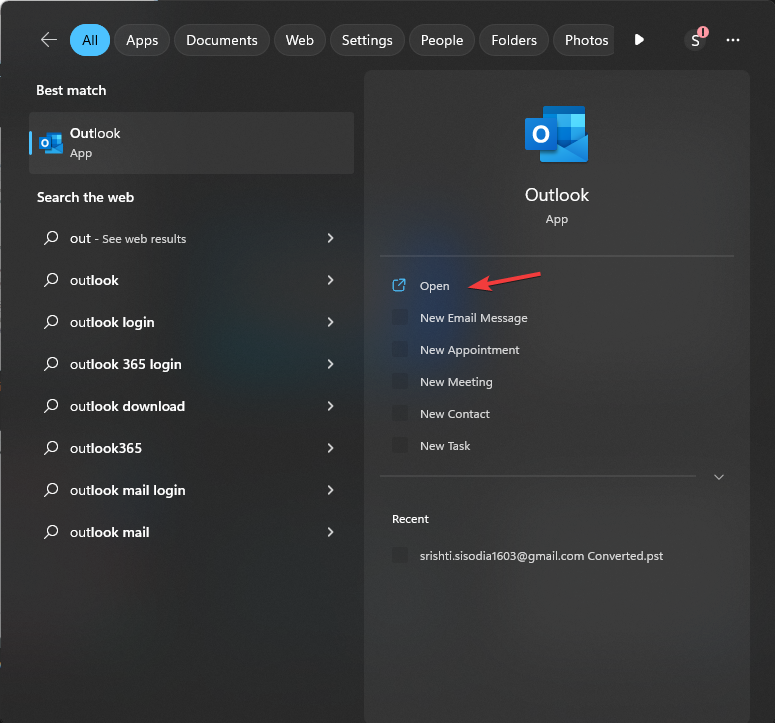
- Pojdi do Koledar iz levega podokna.
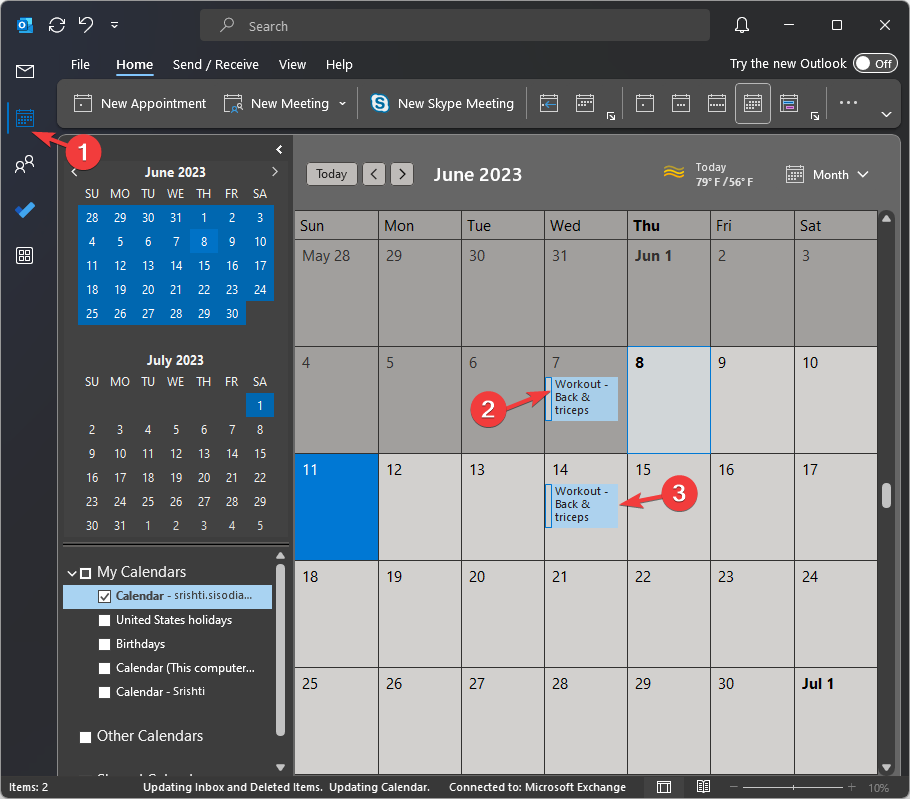
- Izberite termin in pritisnite Ctrl + C.
- Poiščite dan in uro, kamor želite kopirati, in pritisnite Ctrl + V.
2. Uporabite tipko Ctrl
- Zaženite Outlook aplikacija Pojdi do Koledar iz levega podokna.
- Poiščite in izberite sestanek v koledarju.
- Pritisnite in držite Ctrl ključ; zdaj kliknite in povlecite sestanek na želeni datum na koledarju.
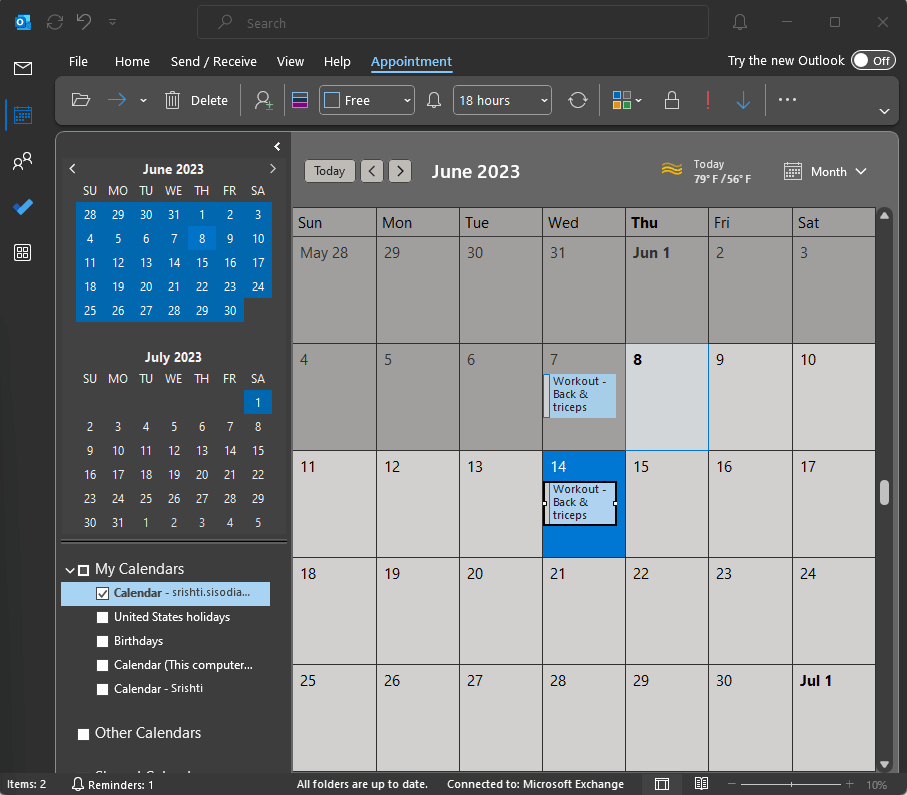
- Spustite Ctrl ključ. Če želite sestanek premakniti, se lahko izognete pritisku na Ctrl ključ; samo povlecite z enega mesta na drugega.
- Scanpst.exe: Kako ga uporabiti za popravilo datoteke PST
- Se Outlook ni uspel zagnati v varnem načinu? Kako ga prisiliti
3. Uporabite desni klik na miški
- Odprite Outlook aplikacija Pojdi do Koledar iz levega podokna.
- Poiščite in izberite sestanek, ki ga želite kopirati.
- Zdaj držite desni gumb miške in povlecite sestanek na želeni datum na koledarju.
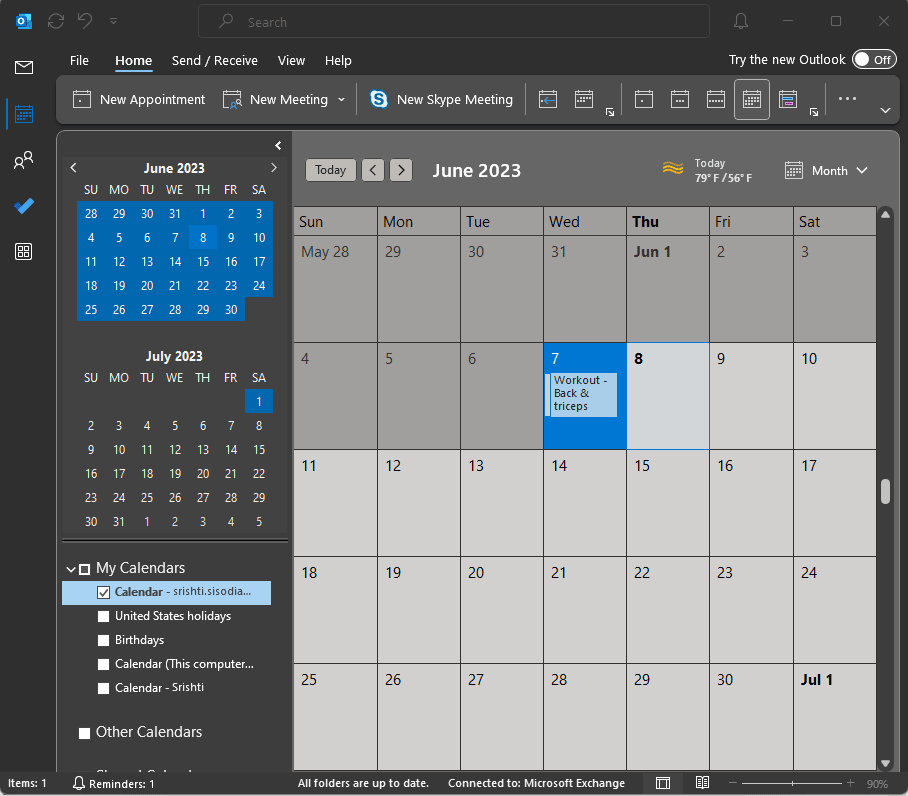
- Ko ste tam, spustite gumb miške in izberite Kopirati iz pojavnega menija.
4. Uporabite pogled Koledar
Ta metoda je za tiste, ki želijo kopirati sestanke iz enega koledarja v drugega.
- Odprite Outlook aplikacija Pojdi do Koledar iz levega podokna.
- Od Moji koledarji, izberite koledar, ki ga želite kopirati.
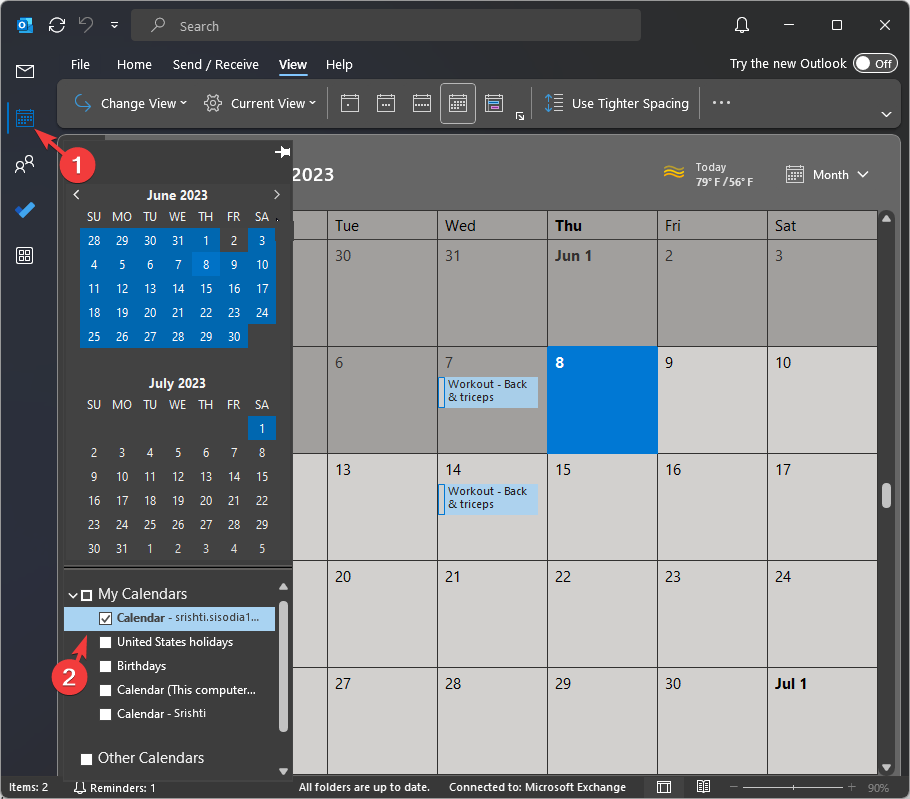
- Kliknite Pogled v meniju na vrhu kliknite Spremeni pogled spustni meni, nato kliknite Seznam.
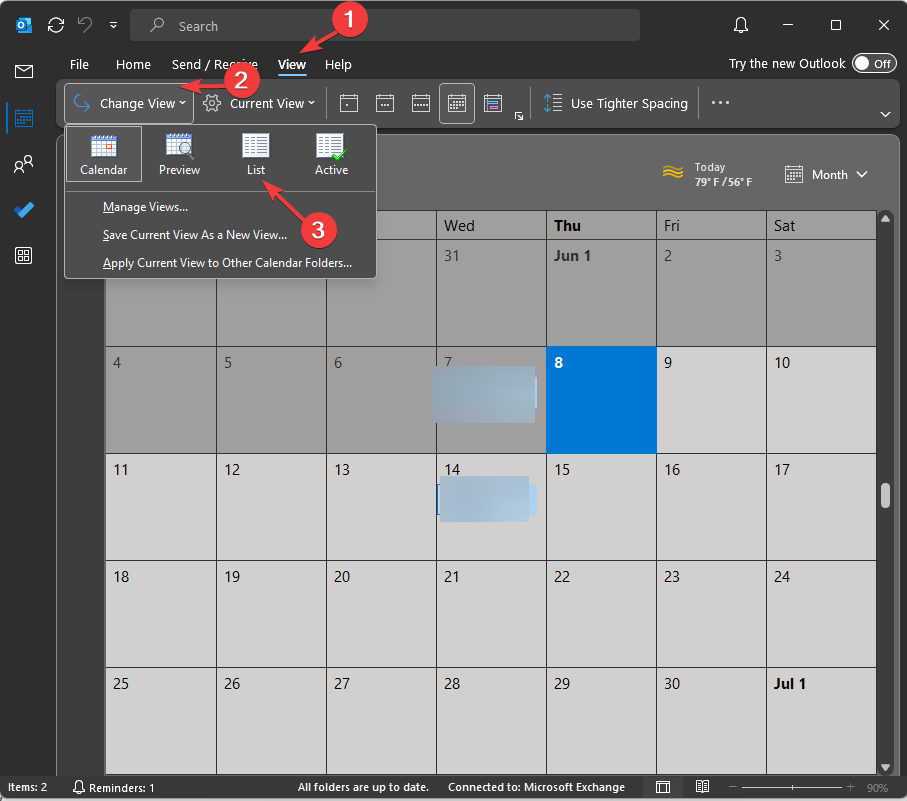
- Seznam sestankov in srečanj boste dobili v pogledu seznama.
- Če želite kopirati vse, pritisnite Ctrl + A da izberete in nato Ctrl + C kopirati. Če boste izbrali enega, kliknite nanj in pritisnite Ctrl +C.
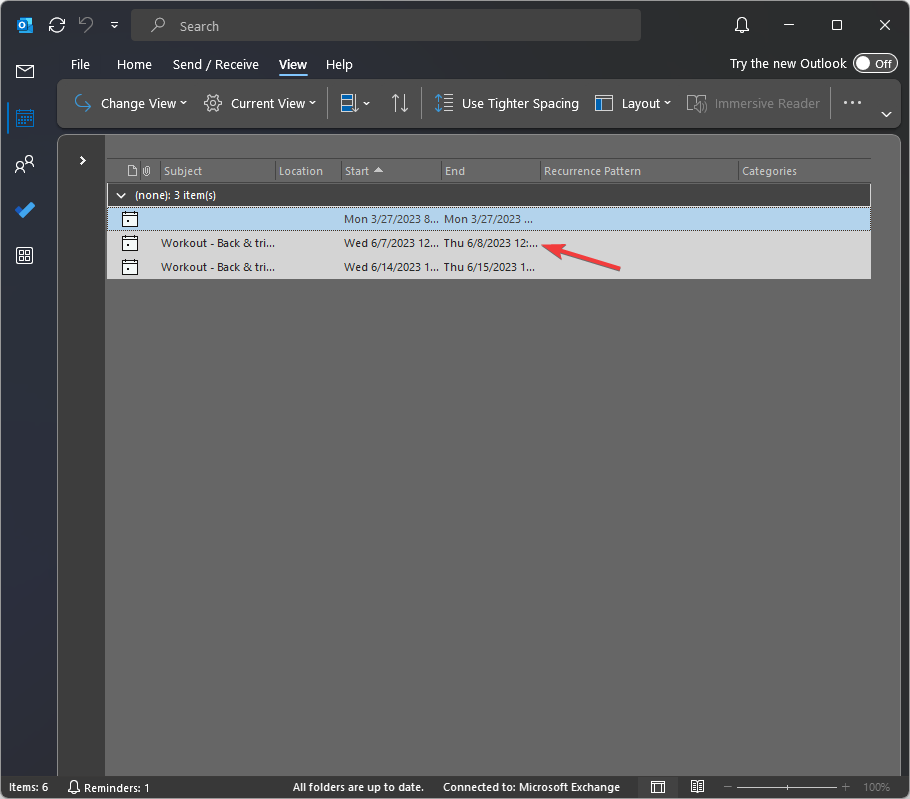
- Izstopite iz pogleda seznama, pojdite na Moji koledarji in izberite koledar, ki ga želite kopirati.
- Pojdi do Pogled, potem Spremeni pogled, in izberite Seznam.
- Pritisnite Ctrl + V da prilepite dogodke, ki ste jih kopirali iz privzetega koledarja.
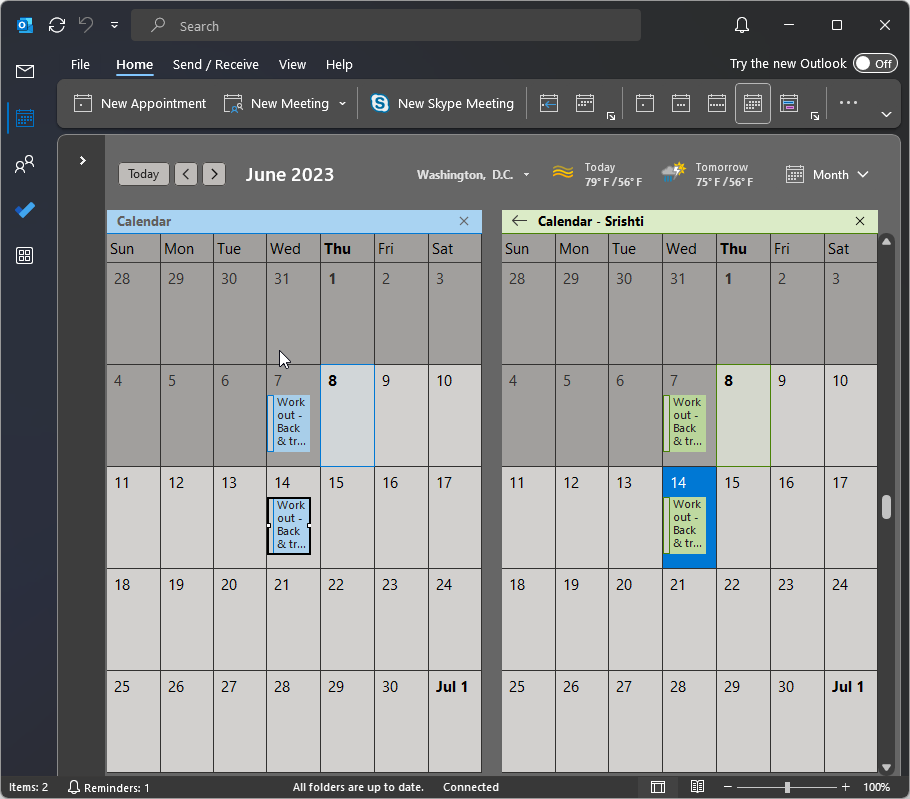
5. Uporabite možnost Premakni v mapo
- Če želite premakniti sestanek iz enega koledarja v drugega, dvokliknite sestanek.
- Kliknite Mapa.
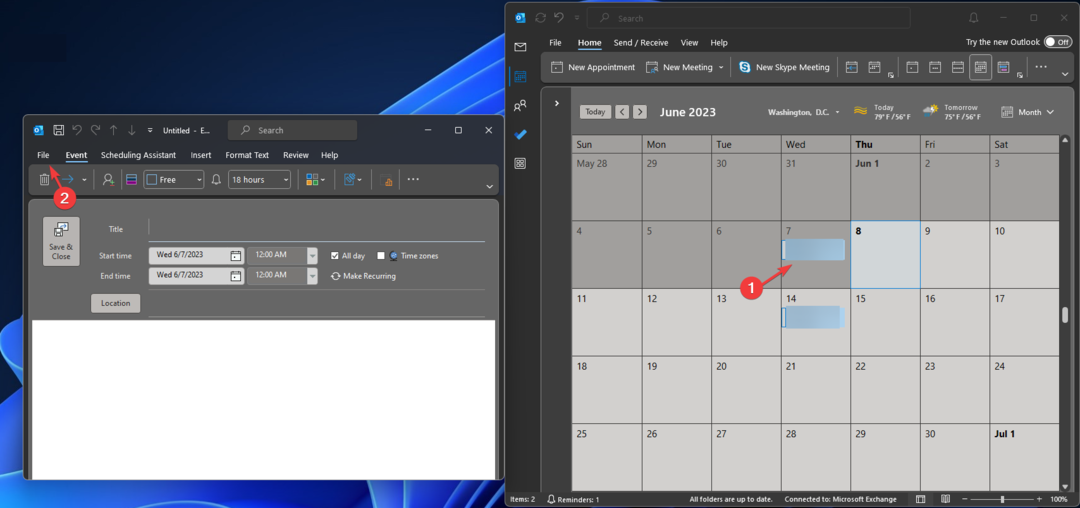
- Izberite Premakni v mapo.
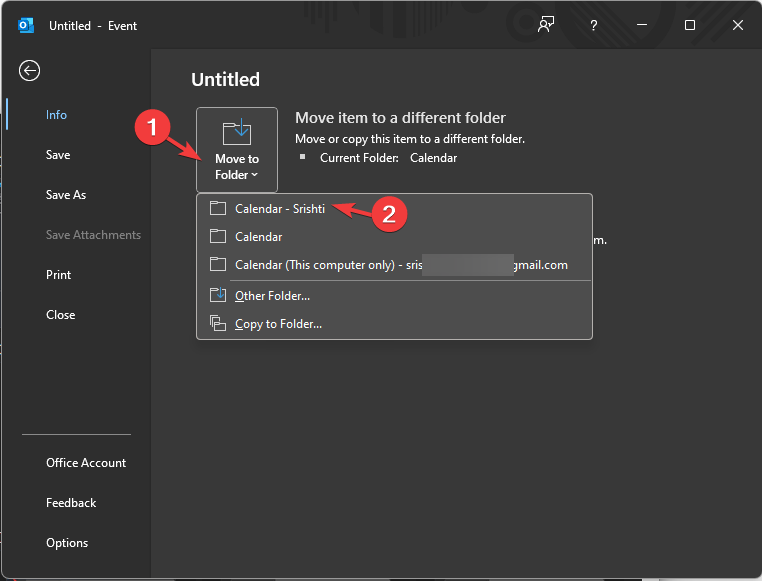
- Izberite koledar, v katerega ga želite premakniti.
To so torej metode za kopiranje Outlookovih koledarskih sestankov na drug dan, ki vam lahko pomagajo podvojiti dogodek za več dni ali prilagoditi vaše načrte, s čimer prihranite čas in trud.
Če iščete način za naredite svoj Outlookov koledar zaseben da zagotovite, da nihče ne vidi vaših urnikov sestankov ali sestankov, vam svetujemo, da si ogledate ta vodnik.
Prosimo, da nam posredujete vse informacije, nasvete in svoje izkušnje s to temo v spodnjem oddelku za komentarje.
![Kako odpreti Outlook ob zagonu [samodejno]](/f/8db8ed8c8c93410e141395cf6b1e57fd.png?width=300&height=460)
![Kako zmanjšati ali spremeniti velikost datoteke PST [z Outlookom ali brez njega]](/f/86a7ce1c1365157bd0dac5718cec90bd.png?width=300&height=460)
